Pada artikel ini, saya akan menunjukkan cara menginstal Genymotion Android Emulator di Ubuntu 18.04 LTS. Jadi, mari kita mulai.
Menginstal VirtualBox:
Genymotion menggunakan VirtualBox untuk menjalankan emulator Android di komputer Anda. Jadi, Anda harus mengaktifkan virtualisasi perangkat keras (VT-d/VT-x/AMD-v) di BIOS dan VirtualBox Anda agar dapat menggunakan Genymotion.
VirtualBox tersedia di repositori paket resmi Ubuntu 18.04 LTS. Jadi, Anda dapat dengan mudah menginstalnya menggunakan manajer paket APT.
Pertama, perbarui cache manajer paket APT sebagai berikut:
$ sudo apt update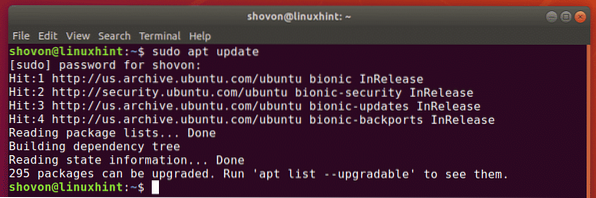
Sekarang, instal VirtualBox dengan perintah berikut:
$ sudo untuk menginstal virtualbox
Sekarang, tekan kamu lalu tekan
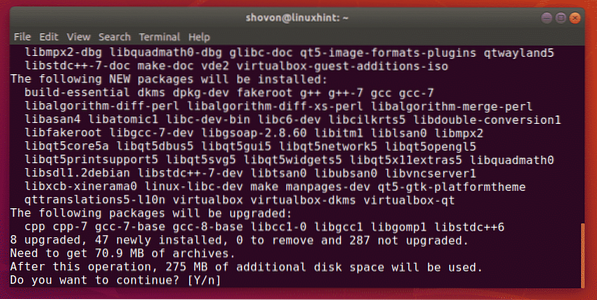
VirtualBox harus diinstal.
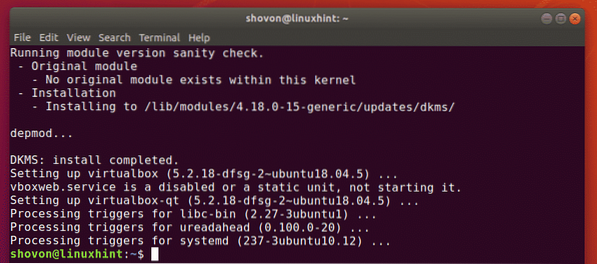
Mengunduh Genymotion:
Genymotion tidak tersedia di repositori paket resmi Ubuntu 18.04 LTS. Tetapi, Anda dapat dengan mudah mengunduh Genymotion dari situs web resmi Genymotion dan menginstalnya di Ubuntu 18 Anda.04 mesin LTS.
Pertama, buka situs resmi Genymotion di https://www.genymotion.com dari browser web favorit Anda dan klik Masuk.
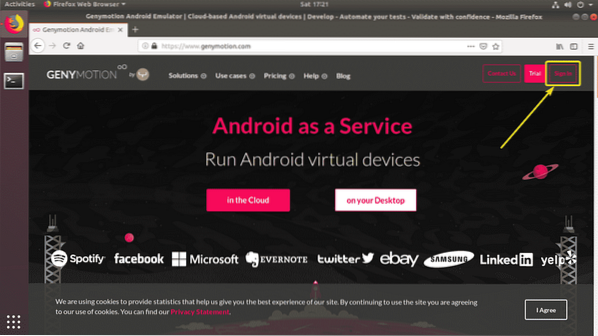
Jika Anda memiliki akun Genymotion, cukup Masuk dengan akun Anda. Jika Anda tidak memilikinya, klik saja Buat sebuah akun, buat akun Genymotion baru dan masuk.
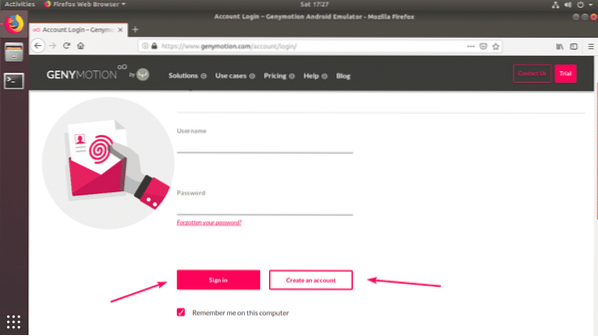
Setelah Anda masuk, buka Tolong > Desktop Genymotion > Zona Menyenangkan seperti yang ditandai pada tangkapan layar di bawah ini.
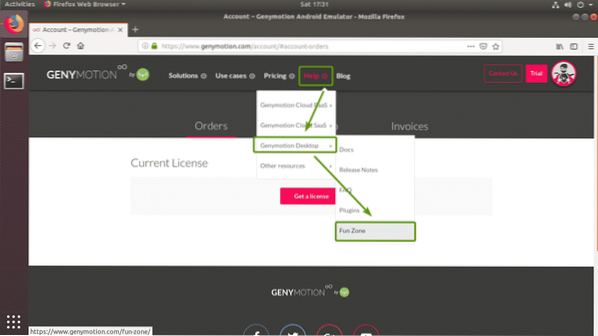
Sekarang, klik Unduh Genymotion Personal Edition tombol seperti yang ditandai pada tangkapan layar di bawah ini.
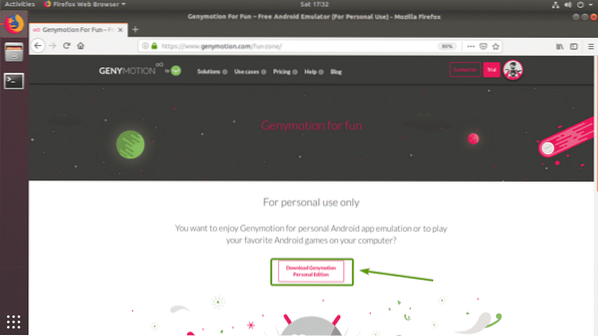
Sekarang, klik Unduh untuk Linux (64-bit) tombol seperti yang ditandai pada tangkapan layar di bawah ini.
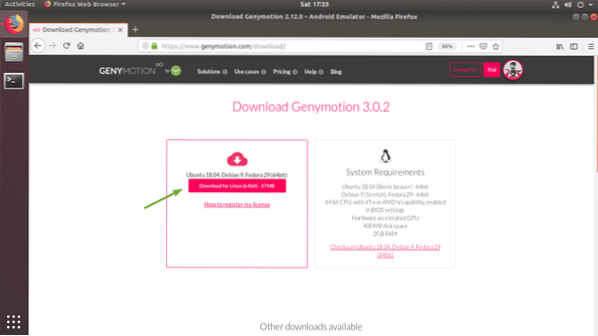
Browser Anda akan meminta Anda untuk menyimpan file penginstal Genymotion. Klik Menyimpan file untuk menyimpannya.

Peramban Anda harus mulai mengunduh penginstal Genymotion.

Instal Genymotion:
Setelah penginstal Genymotion diunduh, Anda seharusnya dapat menemukannya di ~/Unduhan/ direktori.
$ ls -l ~/Unduhan/
Sekarang, buat penginstal dapat dieksekusi dengan perintah berikut:
$ chmod +x ~/Downloads/genymotion-3.0.2-linux_x64.tempat sampah
Sekarang, jalankan penginstal Genymotion dengan perintah berikut:
$ sudo ~/Downloads/genymotion-3.0.2-linux_x64.tempat sampah
Sekarang, tekan kamu lalu tekan

Genymotion harus diinstal.
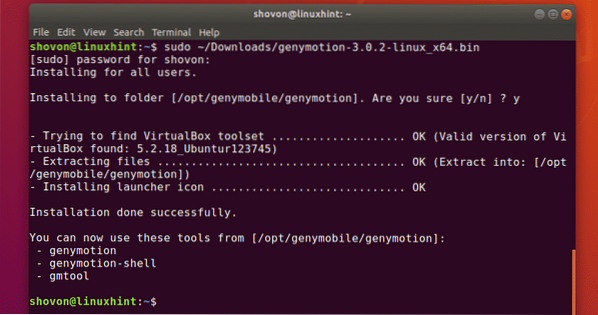
Menjalankan Genymotion:
Sekarang, Anda dapat menemukan Genymotion di Menu Aplikasi dari Ubuntu 18.04 LTS.

Sekarang, ketik informasi login Genymotion Anda dan klik click LANJUT.
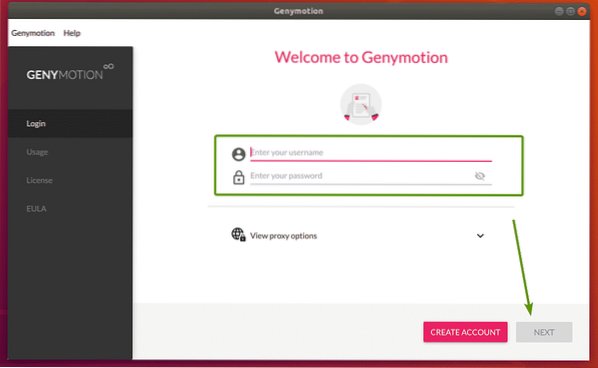
Sekarang, pilih Pemakaian pribadi dan klik LANJUT.
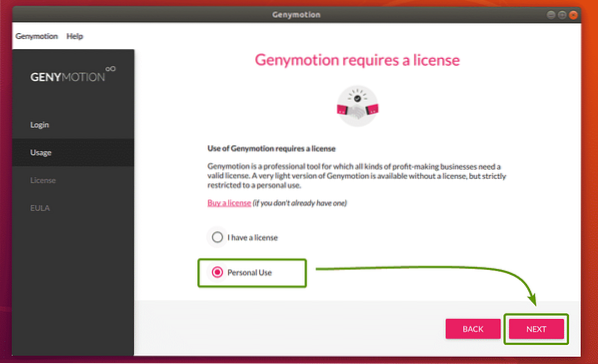
Sekarang, periksa Saya telah membaca dan menerima perjanjian lisensi pengguna akhir dan klik LANJUT.
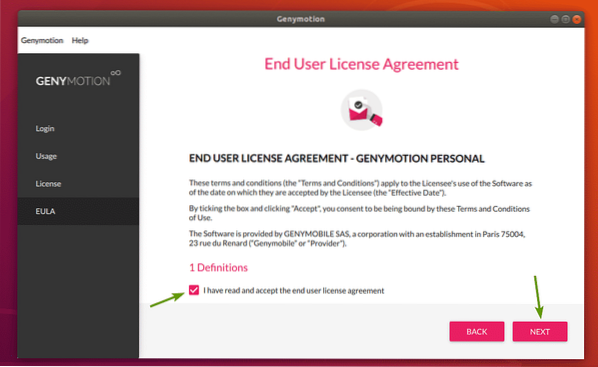
Genymotion harus dimulai.

Membuat Perangkat Virtual Android Genymotion:
Genymotion memiliki banyak template perangkat virtual Android yang tersedia untuk dipilih. Anda dapat mencari template, memfilternya berdasarkan Faktor bentuk (Ponsel, Tablet Kecil, Tablet Besar), Android API (Android 8, Android 9 dll), Massa jenis (kepadatan piksel layar) dan Ukuran (ukuran/resolusi layar).
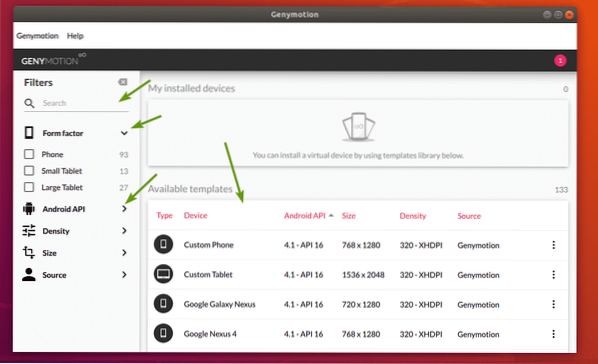
Sekarang, pilih perangkat yang Anda suka dan klik pada ikon menu lalu klik Install.
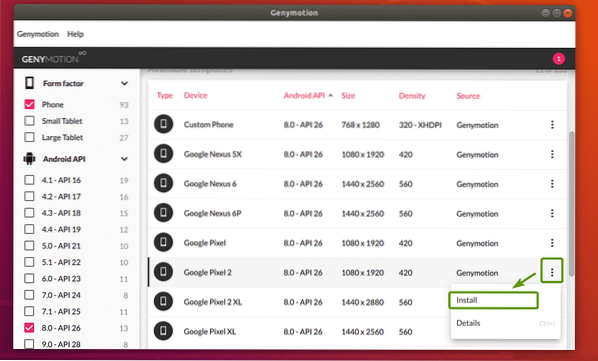
Sekarang, Anda dapat mengetikkan nama ke perangkat virtual Anda, memilih resolusi tampilan dan kerapatan piksel dari beberapa yang telah ditentukan sebelumnya, atau mengatur resolusi tampilan dan kerapatan piksel khusus. Jika Anda ingin memulai perangkat virtual dalam mode layar penuh, maka centang Mulai dalam mode layar penuh kotak centang.
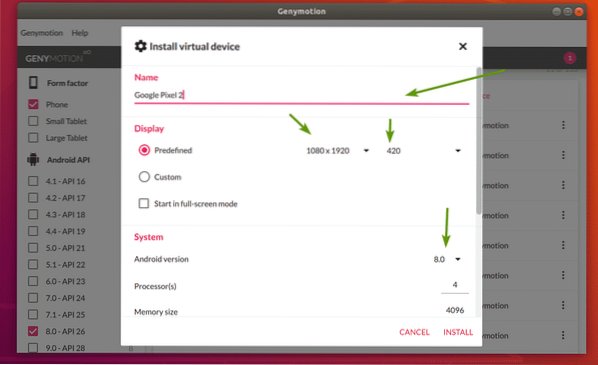
Anda juga dapat memilih versi Android yang Anda inginkan, memilih jumlah inti prosesor untuk ditetapkan ke perangkat virtual, mengatur ukuran memori, dll. Setelah selesai, klik INSTALL.
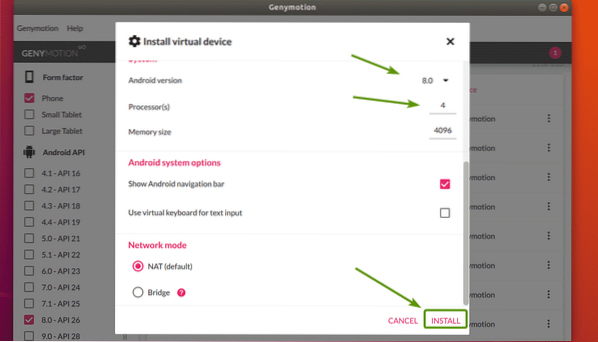
Genymotion harus mulai mengunduh file yang diperlukan untuk membuat perangkat virtual.
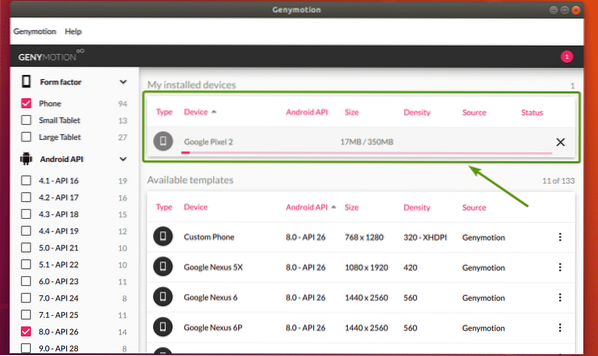
Setelah perangkat virtual siap, itu harus terdaftar di Perangkat saya yang terpasang bagian.
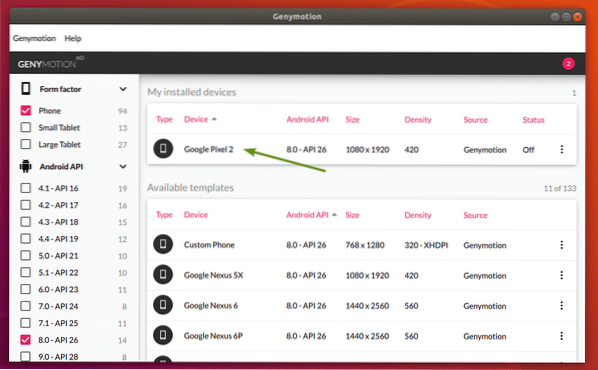
Sekarang, untuk memulai perangkat virtual, klik pada ikon menu dan klik Mulailah.
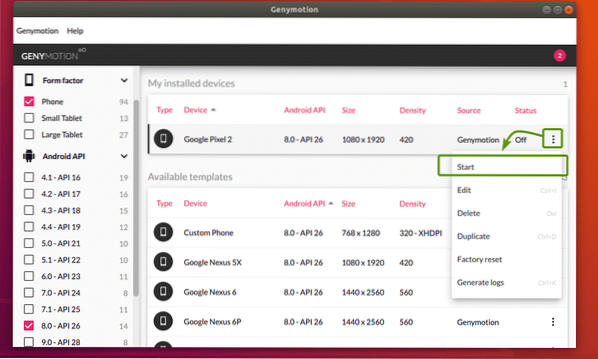
Seperti yang Anda lihat, Genymotion memulai perangkat virtual.
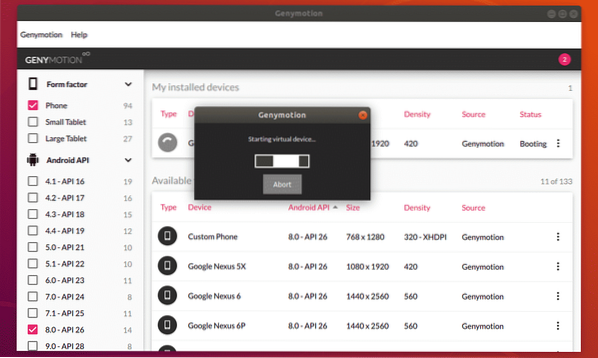
Setelah beberapa saat, perangkat virtual Android akan dimulai. Sekarang, Anda dapat menginstal aplikasi android di dalamnya, menjalankan game favorit Anda dan banyak lagi di perangkat virtual ini.4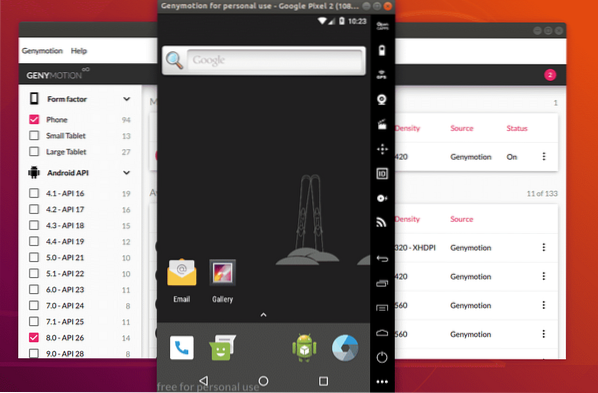
Anda dapat membuat perangkat virtual Android sebanyak yang Anda inginkan menggunakan Genymotion.
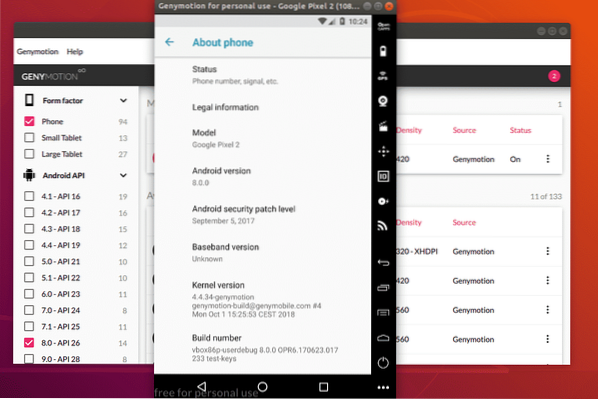
Jadi, begitulah cara Anda menginstal emulator Android Genymotion di Ubuntu 18.04 LTS. Terima kasih telah membaca artikel ini.
 Phenquestions
Phenquestions


